Nokia N9 User Manual
Browse online or download User Manual for Mobile phones Nokia N9. Nokia N9 Manuale d'uso
- Page / 123
- Table of contents
- BOOKMARKS
- Edizione 1.2 1
- Sicurezza 4
- Operazioni preliminari 6
- Utilizzo di base 16
- Personalizzazione 32
- Connettività 33
- Feed Web e RSS 42
- Chiamate 50
- Messaggi e social network 59
- Musica e video 65
- Fotocamera e Galleria 69
- Mappe e navigazione 81
- Produttività e tempo 94
- Gestione del telefono 99
- Suggerimenti 109
- Proteggere l'ambiente 111
- Indice analitico 119
- Web, browser 42 123
- Indice analitico 123 123
Summary of Contents
Manuale d'uso del Nokia N9Edizione 1.2
Non è necessario caricare la batteria per un periodo di tempo specifico e il telefonopuò essere utilizzato mentre è in corso la ricarica.Quando la bat
Visualizzare la versione del softwareSelezionare , quindi Informazioni sul prodotto.Suggerimento: È anche possibile comporre *#0000#.Aggiornare il sof
Selezionare e Sincronizzazione e backup > Backup.Si consiglia di creare regolarmente copie di backup della memoria del telefono.Suggerimento: Per
Installare solo applicazioni compatibili con il telefono.Importante: Installare ed usare solo applicazioni e altro software provenienti dafonti sicure
3 Dopo il ripristino viene chiesto se si desidera ripristinare i pacchetti diapplicazioni. Se vi sono pacchetti da ripristinare, per visualizzare i pa
Sincronizzare con i servizi onlineÈ possibile mantenere tutti gli account, i contatti, le voci Agenda e altre informazioniimportanti sincronizzati con
Proteggere il telefonoConfigurare il blocco automatico del telefonoPer proteggere il telefono da un uso non autorizzato, è possibile specificare un co
Impostazioni di blocco del telefonoÈ possibile definire un codice di protezione e configurare il telefono in modo che siblocchi automaticamente quando
• parte del contenuto del messaggioSviluppare proprie applicazioniÈ possibile creare proprie applicazioni per il telefono utilizzando un kit di svilup
• Rubrica• Voci Agenda• Documenti, musica, messaggi o note• Preferiti Internet• Account, codici di protezione o passwordPreparare il telefono per il r
Audio ed effetti• Disattivare i toni non necessari, ad esempio quelli dello schermo sensibile al tatto.• Utilizzare cuffie con fili, anziché l'al
Il telefono può essere utilizzato mentre è in corso la ricarica.Per evitare di rompere il connettore del caricabatterie, prestare attenzione quandosi
Se il codice non viene fornito insieme alla carta SIM oppureviene dimenticato, rivolgersi al fornitore di servizi.Se il codice viene digitato in modo
Definire la persona attendibileScegliere e Protezione > Blocco del dispositivo > Persona attendibile >Seleziona persona attendibile, quindi
La presenza di un contenitore mobile barrato sul prodotto, sulla batteria, sulladocumentazione o sulla confezione segnala che tutti i prodotti elettri
Precauzioni e manutenzione del proprio dispositivoManeggiare il dispositivo, la batteria, il caricabatterie e gli accessori con attenzione. I suggerim
Quando si scollega il cavo di un caricabatterie o di un accessorio, afferrare e tirare la spina e non il cavo.Quando il caricabatterie non viene utili
Quando si accende il telefono per la prima volta, viene richiesto di creare un account Nokia. Per effettuare una chiamata diemergenza durante la confi
• Installare e usare esclusivamente applicazioni e software da fonti affidabili. Le applicazioni provenienti da fonti nonaffidabili potrebbero contene
Le direttive sull’esposizione per i dispositivi cellulari utilizzano l'unità di misura SAR (Specific Absorption Rate). Il limite SARindicato nell
Il contenuto di questo documento viene fornito "come tale", fatta eccezione per quanto previsto dalla legge in vigore. Nonè prestata alcuna
Indice analiticoAaccensione/spegnimento 11accensione/spegnimento del telefono107accensione e spegnimento 11account 59, 61, 104account Nokia 30agenda 9
Utilizzare il telefono per la prima voltaNon appena si inserisce la carta SIM e si accende il telefono per la prima volta, iltelefono guida l'ute
collegamenti 32collegamento USB 41, 42condivisione online 75connessione a Internet 33connessione dati rete mobile 34connessione via cavo 41, 42conness
In auto— guida vocale 91— itinerari 90— modifica delle viste 93— navigazione 90— vista mappa 92, 93indicatori 19informazioni assistenza Nokia 15i
preferiti 44protezione, codice22, 23, 105, 106, 110Rregistrazione— video 73registro 56riavvio 107ricerca 29Ricevuti, messaggi 61richieste di riunione
WWeb, browser 42WLAN (Wireless Local Area Network) 35,36Indice analitico 123
Premere il tasto di accensione e spegnimento.Sbloccare i tasti e lo schermoPremere il tasto di accensione e spegnimento e passare il dito sullo scherm
È necessario però che il vecchio telefono supporti la connettività Bluetooth e che icontatti siano archiviati nella memoria del telefono, anziché sull
Per ulteriori informazioni su Nokia Link oppure per scaricare e installare la versionepiù recente sul computer, accedere al sito www.nokia.com/nokiali
Utilizzo di baseViste iniziali e area di statoPassare da una vista all'altraIl telefono ha viste separate per le applicazioni, le notifiche, i fe
Passare da un'applicazione aperta all'altraNella vista Applicazioni aperte è possibile vedere quali applicazioni e attività sonoaperte in ba
Tenendo il telefono diritto, trascinare il dito sullo schermo dalla parte inferiore delloschermo e tenere in posizione il dito finché non viene visual
2 Dalla barra degli strumenti selezionare Nuova cartella.3 Aprire la nuova cartella, selezionarne il nome e rinominarla.Rimuovere un'applicazione
IndiceSicurezza 4Operazioni preliminari 6Tasti e componenti 6Inserire la carta SIM e caricare labatteria 8Primo avvio 11Trovare altro supporto 15Utili
Indicatori di reteSi dispone di una connessione dati GSM (servizio di rete). indica che è incorso il trasferimento dei dati.Si dispone di una connes
Suggerimento: Per chiudere completamente l'applicazione corrente, passare il ditodall'alto dello schermo. I dati non salvati nell'appli
Trascinare un elementoToccare senza lasciare l'elemento, quindi far scorrere il dito sullo schermo.L'elemento segue il dito.Esempio: Per rio
2 Selezionare Codice di protezione, quindi immettere un codice di protezione(almeno 5 caratteri). È possibile utilizzare numeri, simboli e lettere mai
Selezionare e Protezione > Blocco del dispositivo, quindi scegliere una delleseguenti opzioni:Blocco automatico — Consente di impostare il perio
Inserire un carattere maiuscolo quando si sta scrivendo in minuscolo o viceversaSelezionare il tasto Maiusc prima di inserire il carattere. Per attiva
Cambiare la lingua di scritturaPosizionare un dito fuori dal bordo sinistro o destro del touch screen, quinditrascinare il dito sulla tastiera virtual
Disattivare la correzione errori per tutti gli editor del telefonoSelezionare e Ora e lingua > Tastiera, quindi disattivare Correzione errori.Sugg
Suggerimento: Per aggiungere rapidamente al dizionario più parole, numeri ditelefono o parole che contengono numeri e simboli, trascinarli per evidenz
Suggerimento: È anche possibile utilizzare i tasti del volume per cambiare il modod'uso corrente. Premere i tasti del volume su e giù finché non
Video 68Fotocamera e Galleria 69Scattare foto 69Registrare video 73Inviare e condividere foto e video 74Galleria 75Editor foto 79Editor video 80Visua
1Selezionare .2 Immettere le prime lettere di una parola da cercare e scegliere una dellecorrispondenze proposte.3 Per eseguire una ricerca su Interne
Per maggiori informazioni sull'account e sui servizi Nokia, visitare il sitowww.nokia.com/support.Per creare un account Nokia in un secondo momen
PersonalizzazioneCambiare lo sfondoPer visualizzare un particolare paesaggio o la foto di un proprio caro sullo sfondo delloschermo bloccato, è possib
Il feed non verrà disattivato.L'utilizzo dei servizi o il download di contenuti potrebbe implicare la trasmissione digrandi quantità di dati, con
Quando si effettua una connessione a una rete per la prima volta, tutte le credenzialie le impostazioni di quella rete vengono salvate per non doverle
Chiudere connessione reteSe un'applicazione in background sta utilizzando una connessione Internet, èpossibile chiudere la connessione senza chiu
È possibile visualizzare le connessioni di rete disponibili. indica unaconnessione WLAN e indica una connessione dati rete mobile.2 Selezionare la
NFCInformazioni sul sistema NFCIl sistema NFC (Near Field Communication) rende la connessione e la condivisionesemplici e divertenti. I telefoni e gli
Disconnettere l'accessorioToccare di nuovo l'area NFC dell'accessorio.Per ulteriori informazioni, consultare il manuale d'uso dell
Accedere a un servizio online utilizzando NFCQuando si tocca un'etichetta NFC contenente un indirizzo Web con l'area NFC deltelefono, nel br
SicurezzaLeggere le semplici indicazioni di seguito riportate. Il mancato rispetto di tali normepuò essere pericoloso o illegale. Per ulteriori inform
Quando il telefono è bloccato, sono ammesse solo connessioni ai dispositiviautorizzati.Nota: In alcuni paesi l'utilizzo della tecnologia Bluetoot
2 Selezionare il dispositivo al quale connettersi. Vengono visualizzati i dispositiviBluetooth all'interno del raggio di copertura.3 Se richiesto
Selezionare la modalità USBPer garantire i migliori risultati quando si utilizza un cavo USB per ottenere contenutio durante la sincronizzazione con i
posizione, tale posizione potrebbe essere visibile ad altri, a seconda del sito Web.Leggere l'Informativa sulla Privacy del sito Web.Navigare sul
Aggiungere un preferitoSe si visitano sempre gli stessi siti Web, è possibile aggiungerli alla vista Applicazioniin modo da potervi accedere facilment
Impostare l'aggiornamento automatico dei feedSelezionare e Applicazioni > Feed > Aggiorna feed > Sempreautomaticamente.Impostare la fre
3 Per creare una nuova voce nella Rubrica, selezionare Nuova scheda. Peraggiungere il numero a una voce esistente, selezionare Unisci.Salvare il numer
Aggiungere una foto per un contattoPer vedere velocemente la persona che sta chiamando, Aggiungere una foto dallaGalleria o scattare una nuova foto.Se
3Selezionare Importa.Suggerimento: Dopo aver copiato o importato i contatti della carta SIM nel telefono,eventuali contatti duplicati vengono automati
potrebbe condividere informazioni con un numero elevato di persone. Le condizioniper l'utilizzo del servizio di social networking sono valide in
PARTI IN VETROLo schermo del dispositivo è realizzato in vetro. Questa cover di vetro puòrompersi in caso di caduta del dispositivo su una superficie
Visualizzare le informazioni sulla disponibilità degli altriCon gli indicatori di disponibilità, è possibile vedere se gli amici sono online. È possib
Inviare un messaggio al contattoSelezionare il contatto, quindi scegliere accanto al numero di telefono.Effettuare una chiamata in conferenzaIl telef
Terminare una chiamata in conferenza attivaSelezionare .Rispondere o rifiutare le chiamateQuando si riceve una chiamata, è possibile:• Rispondere alla
Deviare le chiamate alla segreteria telefonica o a un altro numero di telefonoÈ possibile deviare alla segreteria telefonica o a un altro numero di te
Se il numero della segreteria telefonica non è stato salvato, verrà richiesto diimmetterlo. Immettere il numero ricevuto dal fornitore di servizi di r
Per annullare in modo ottimale il rumore, tenere il telefono con l'altoparlanteintegrato vicino all'orecchio e il microfono principale in di
Terminare entrambe le chiamateSelezionare > Chiudi tutte le chiamate.Chiamate recentiLa cronologia delle chiamate è memorizzata sul telefono.Le ch
Selezionare > , quindi scegliere Chiamate effettuate dal menu popup.Per chiamare l'ultimo numero composto, selezionare il contatto o il num
Impostare tutti i servizi su offlineImpostare il proprio stato di disponibilità su Tutti offline.Effettuare una chiamata via InternetQuando si accede
Condividere la propria posizione nel messaggio di stato1 Aprire il menu di stato e selezionare Disponibilità > Aggiorna messaggio distato > Aggi
Operazioni preliminariTasti e componentiParte anteriore1 Connettore AV Nokia (3,5 mm)2 Connettore USB micro3 Altoparlante integrato4 Fermo della carta
È possibile inviare e ricevere diversi tipi di messaggi:• Messaggi di testo• Messaggi multimediali contenenti foto o video• Messaggi istantanei (servi
Se la dimensione dell'elemento inserito in un messaggio multimediale è troppogrande per la rete, potrà essere ridotta automaticamente.Solo i disp
Selezionare e Aggiungi account, quindi seguire le istruzioni visualizzate.Inviare un messaggio istantaneoSelezionare .1Selezionare e un contatto.2
Suggerimento: Per eseguire lo zoom avanti o indietro, posizionare due dita sulloschermo e farle scorrere avvicinandole o distanziandole.Rispondere al
È possibile mantenere nella Posta in arrivo sia i singoli messaggi e-mail che i threaddi messaggi. Ciascun thread presenta un numero sulla destra che
Una volta configurato l'account di Mail for Exchange, il telefono potrebbe richiederedi definire un codice di protezione. A seconda dei requisiti
Cercare musica in Nokia MusicaSelezionare Music Store.Eliminare musica dalla collezioneSelezionare e tenere selezionato un brano o un album, quindi sc
Eseguire lo streaming di musica senza fili sull'impianto di casaÈ possibile eseguire lo streaming della musica presente sul telefono in un altrod
VideoInformazioni su VideoSelezionare .È possibile sfogliare, scaricare e guardare video sul telefono quando si è fuori di casa.Suggerimento: Scaricar
Suggerimento: Scaricare nuovi video da Nokia Store. Ulteriori informazioni su NokiaStore sono disponibili sul sito www.nokia.com/support.L'utiliz
Retro10 Flash della fotocamera11 Microfono secondario12 Obiettivo della fotocamera. Se sull'obiettivo della fotocamera è presente unnastro protet
Suggerimento: Per accedere velocemente alla fotocamera, tenere il telefono dirittoe trascinare il dito partendo dal basso dello schermo sensibile al t
Se si tocca lo schermo per spostare la messa a fuoco, il rilevamento del viso vienedisattivato. Per riattivarlo, toccare il centro dello schermo. Il r
• In tutte le applicazioni, e anche con il blocco dello schermo, è possibile accederefacilmente alla fotocamera. Tenere il telefono diritto e trascina
Selezionare .Cambiare la modalità otturatoreToccare l'area delle impostazioni, quindi attivare Modalità otturatore continuo.Salvare informazioni
2 Per avviare la registrazione, selezionare . Viene visualizzata l'icona diregistrazione di colore rosso.3 Per interrompere la registrazione, s
Condividere una foto o un video direttamente dalla fotocameraDopo aver scattato una foto o registrato un video, è possibile caricare la foto o il vide
Eseguire lo zoom avanti o indietroPosizionare due dita sullo schermo e farle scorrere avvicinandole o distanziandole.Suggerimento: Per eseguire veloce
È anche possibile aggiungere le stesse etichette a più foto o videocontemporaneamente.Aggiungere etichette a più foto o video1 Nella vista principale
Aggiungere un'etichetta a un volto senza nome1 Selezionare una foto, toccare lo schermo per visualizzare la barra degli strumenti,quindi selezion
Non collegare prodotti che generano segnali in uscita, in quanto ciò potrebbedanneggiare il telefono. Non collegare il connettore dell'auricolare
Posizioni delle antenneEvitare di toccare l'area dell'antenna mentre questa è in uso. Il contatto con le antenneha impatto sulla qualità del
È possibile annullare le modifiche o ripeterle anche dopo aver chiuso la Galleria oriavviato il telefono.Annullare o ripetere un effettoSelezionare o
3 Visualizzare e controllare la riproduzione di foto e video sull'altro dispositivo chesupporta DLNA.Mappe e navigazioneGPSInformazioni sui metod
Disattivare l'A-GPS (Assisted GPS)L'A-GPS (Assisted GPS) consente al telefono di determinare più velocemente laposizione corrente. L'A-
• Utilizzare un ricevitore GPS esterno.Il ricevitore GPS utilizza la batteria del telefono. L'utilizzo del GPS può scaricare labatteria più veloc
indica la posizione corrente, se disponibile. Se la posizione corrente non èdisponibile, indica l'ultima posizione nota.Consultare la mappa1 Tr
Ciò avviene anche quando si esegue l'aggiornamento all'ultima versionedell'applicazione Mappe.L'area di copertura delle mappe vari
3 La destinazione selezionata viene visualizzata sulla mappa. Selezionarel'indicatore della destinazione e scegliere o , quindi Calcola itine
Selezionare .Una volta scaricate le mappe necessarie nel telefono, è possibile utilizzare, adesempio, la ricerca posizione, la ricerca e la navigazio
I risultati della ricerca online potrebbero risentire dei problemi di connessione aInternet.Se nel telefono sono memorizzate mappe dell'area in c
Inviare un luogo a un amicoQuando si desidera mostrare ai propri amici dove si trova un luogo sulla mappa, èpossibile inviare loro il luogo.Selezionar
2 Per sbloccare il fermo della carta SIM, farlo scorrere verso sinistra. Estrarre ilfermo delicatamente.3 Assicurarsi che l'area di contatto sia
Selezionare .Attivare la bussolaSelezionare .Disattivare la bussolaSelezionare . La mappa è orientata verso nord.Se la bussola necessita di essere ca
Suggerimento: Per impostare la propria destinazione, è anche possibile selezionaree tenere selezionata la destinazione sulla mappa, quindi scegliere G
Scaricare voci per la navigazioneSelezionare > Impostazioni > Voce navigazione > Scarica nuove e una voce.È possibile utilizzare anche altre
Cambiare l'aspetto della vista In autoSe si desidera una mappa 3D più realistica o se si utilizza Drive di notte, quando èbuio, utilizzando le di
Sincronizzare i luoghi salvatiSelezionare > Imposta destinaz. > Preferiti > Sincronizza.La sincronizzazione richiede una connessione Interne
Quando la sveglia suona, selezionare Posponi.Impostare l'intervallo di ripetizione della svegliaSelezionare la sveglia e Altre opzioni > Pospo
Selezionare .Suggerimento: Per visualizzare un elenco degli eventi futuri, selezionare .Aggiungere un'attività all'elenco impegniSe si hann
Selezionare .Aggiungere manualmente la localitàQuando si aggiunge un evento riunione, selezionare Luogo:, quindi inserire l'indirizzo.Selezionar
Sincronizzare con un altro servizio e-mail o di agenda1Selezionare > Aggiungi account.2 Selezionare un servizio, immettere le proprie credenziali
Selezionare .1 Per aggiungere una nuova nota, selezionare .2 Inserire il testo nel campo della nota.Gestione del telefonoMantenere aggiornati il soft

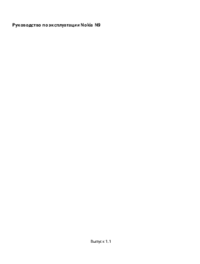


 (16 pages)
(16 pages)







Comments to this Manuals